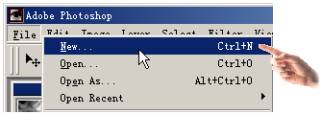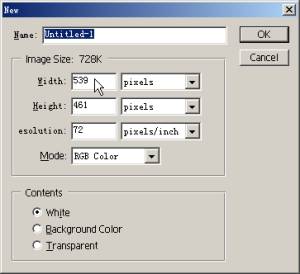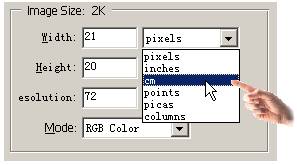|
通俗基础教程
|
| 电脑操作教程 |
| 电脑怎样拨号上网 |
| 如何做个人网页 |
| 怎样做局域网 |
| Word教程(文字处理) |
| 图形图象处理入门 |
|
经典提高教程
|
| 怎样使用代理服务器 |
| 如何做无盘工作站 |
| Photoshop教程 |
| Dreamweaver3教程 |
| Flash4&5教程 |
| Firework3教程 |
| Frontpage2000教程 |
| Authware教程 |
| Office2000教程 |
| 如何制作动画图片 |
| OICQ&ICQ使用方法 |
|
高手学习指南 |
| 硬件升级技巧 |
| CGI教程 |
| ASP教程 |
| 注册表使用技巧 |
| 路由器的设置 |
| 网站建设指南 |
| SQL |
| 最近更新: |
Photoshop
|
相关内容
|
|
Photoshop6速成教程(五) 第二部分 绘制象素图像
第一讲、建立象素图像文档
象素图像通常来源于数码相机或者扫描仪,很少有人会在Photoshop中绘制它,市面上讲述绘制象素图像的图书也很难找到。本教程将通过绘制一个商标图像的操作来说明Photoshop 6在定量操作方面的功能,这种定量操作可以将图像的起始点与结束点定位在一个看得见的两维坐标点上,放大与缩小时也能使用一个具体参照系统。
也许您会问,使用Photoshop 6不就是要建立的新的图像吗?是的!如前面那样打开已经存在的图像,然后通过编辑处理即可产生新的图像,并将它作为一份新的图像文档命名保存起来。下面的操作则将建立一份全新的图像文档。
步骤一、参见图1,从File(文件)下拉菜单中选择New(新建)命令,进入如图2所示的New对话框。
图1 选择这一条命令
图2 进入New对话框
步骤二、在Name(名称)文字编辑框中输入新文档的名称,如:商标。在Width(宽度)文本编辑框中指定新图像的宽度值:21。接着单击位于右旁的“单位”下拉按钮,从图3所示的下拉列表中选择一种您熟悉的长度单位制,如:cm(厘米)。
图3 选择这种长度单位
步骤三、参照上一步操作,在Height(高度)文本编辑框中指定新图像的高度值:29.7,并指定长度单位为“厘米”。
注:这里设置的宽度与高度通常被记作21cm x 29.7cm,该图像尺寸正是常用的A4图纸幅面,大多数的打印机都支持它。如果您对象素尺寸比较熟悉,则不必选择单位制,直接输入它就行了。 作者:山酷科普工作组 太平洋网络学院 |
PHOTOSHOP5.5基础教程 | |
| 利用PhotoShop 5.0制作老照片 | ||
| Photoshop使用密技八招 | ||
| photoshop如何制作抽线图 | ||
| 如何制作图片渐影的白边 | ||
| Photoshop5.5的Action动作集 | ||
| photoshop本尊分身特效 | ||
| 用photoshop将PSD存档成JPEG | ||
| PHOTOSHOP平面立体特效 | ||
| PhotoShop选择工具使用技巧 | ||
| 用Photoshop制作网页背景图 | ||
| Photoshop6速成教程(一)2 | ||
| Photoshop6速成教程(一)3 | ||
| Photoshop6速成教程(二)1 | ||
| Photoshop6速成教程(二)2 | ||
| Photoshop6速成教程(二)3 | ||
| Photoshop6速成教程(三)1 | ||
| Photoshop6速成教程(三)2 | ||
| Photoshop6速成教程(三)3 | ||
| Photoshop6速成教程(四)1 | ||
| Photoshop6速成教程(四)2 | ||
| Photoshop6速成教程(五)1 | ||
| Photoshop6速成教程(五)2 | ||
|
教程站
|
收集整理
|
服务大家
|